Tip, trik, dan fitur rahasia Galaxy S5
Nyalakan Galaxy S5 Anda
Itu Samsung Galaxy S5 telah menjadi salah satu ponsel paling sukses yang pernah ada. Puluhan juta di antaranya digunakan di seluruh dunia.
Namun kami bertaruh bahwa kurang dari satu persen pengguna Galaxy S5 yang hampir benar-benar memanfaatkan potensi ponsel sepenuhnya. Ia dapat melakukan banyak hal, dan sebagian besar tersembunyi di bawah permukaan.
Baik Anda pemilik Galaxy S5 baru yang telah menggunakannya selama enam bulan, kami memiliki kiat, trik, dan fitur rahasia yang Anda butuhkan untuk membuka kunci kekuatan nyata ponsel Anda. Kami akan mulai dengan dasar-dasarnya, tetapi baca terus untuk beberapa petunjuk lanjutan yang nyata.

Cara mentransfer kontak lama Anda
 Hal yang paling menjengkelkan tentang mengganti ponsel adalah harus memastikan semua data Anda telah selesai dari ponsel lama Anda. Cukup masukkan SIM, masuk ke akun Google Anda dan Anda akan selalu menemukan - dalam pengalaman kami - bahwa hal itu tidak terjadi.
Hal yang paling menjengkelkan tentang mengganti ponsel adalah harus memastikan semua data Anda telah selesai dari ponsel lama Anda. Cukup masukkan SIM, masuk ke akun Google Anda dan Anda akan selalu menemukan - dalam pengalaman kami - bahwa hal itu tidak terjadi.
Ada beberapa cara untuk mengganti bagian yang hilang. Pertama, jika Anda tidak memiliki ponsel lama lagi, Anda dapat mengunduh aplikasi Facebook dan Twitter. Jika Anda memiliki akun, Anda akan ditanya apakah Anda ingin menggabungkan data kontak - lakukan ini dan Anda akan mendapatkan banyak bit ekstra.
Namun, jika Anda memiliki ponsel lama, ada cara yang lebih baik. Di aplikasi Kontak / Orang di ponsel lama Anda, buka menu Pengaturan dan cari opsi yang disebut gabungkan kontak / akun. Ini akan menyinkronkan semua data kontak Anda dengan akun Google Mail. Kemudian saat Anda masuk di ponsel baru, semuanya akan disinkronkan. Bagaimana tepatnya info ini akan disajikan bergantung pada ponsel yang Anda gunakan dan cara kerja UI-nya.
Cara memeriksa apakah Anda memiliki pembaruan perangkat lunak terbaru
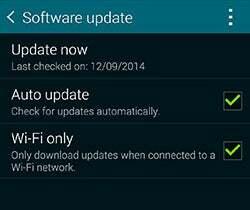 Hari-hari ini telepon selalu memberi tahu Anda ketika pembaruan perangkat lunak muncul, dan biasanya mengganggu Anda sampai Anda menyerah dan menginstalnya. Tapi Anda juga bisa memeriksanya sendiri.
Hari-hari ini telepon selalu memberi tahu Anda ketika pembaruan perangkat lunak muncul, dan biasanya mengganggu Anda sampai Anda menyerah dan menginstalnya. Tapi Anda juga bisa memeriksanya sendiri.
Buka Galaxy S5 Pengaturan menu, jentik ke bawah ke Tentang perangkat dan di menu ini pilih item teratas - Pembaruan perangkat lunak. Di sini Anda akan melihat Memperbarui sekarang pilihan. Ini mencari pembaruan baru (atau diunduh) dan meminta Anda untuk menginstalnya.
Rekomendasi umumnya adalah memastikan Anda telah membuat cadangan data berharga apa pun sebelum memperbarui. Jika kami jujur, kami tidak selalu melakukan ini. Tapi, hei, itu risiko Anda.
Mengambil foto dari ponsel Anda
Menghapus foto dari ponsel Anda adalah sesuatu yang tampaknya semakin jarang dilakukan orang seiring berlalunya waktu, tetapi kamera Galaxy S5 sebenarnya mampu mengambil foto yang layak untuk dicetak - itu sangat berharga mengingat.
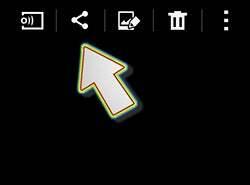 Galaxy S5 memungkinkan Anda mengirim foto melalui email dengan cukup mudah. Buka aplikasi Galeri, ketuk ikon yang terlihat seperti garis luar segitiga dengan tiga simpul kecil di dalamnya dan Anda akan melihat daftar tempat untuk 'berbagi' foto Anda. Gmail adalah salah satunya.
Galaxy S5 memungkinkan Anda mengirim foto melalui email dengan cukup mudah. Buka aplikasi Galeri, ketuk ikon yang terlihat seperti garis luar segitiga dengan tiga simpul kecil di dalamnya dan Anda akan melihat daftar tempat untuk 'berbagi' foto Anda. Gmail adalah salah satunya.
Atau, untuk mentransfer banyak foto sekaligus, Anda lebih baik melakukannya melalui USB. Saat dicolokkan ke PC, penyimpanan Galaxy S5 Anda hanya akan muncul sebagai drive disk. Jika Anda menggunakan Mac, Anda perlu mengunduh aplikasi Android File Transfer untuk mendapatkan akses. Cari secara online.
Setelah masuk ke sistem file, masuk ke DCIM folder, lalu Kamera map. Di sini Anda akan melihat semua foto Anda tersusun. Cukup seret dan jatuhkan.
Jika Anda memiliki tangkapan layar yang ingin Anda buat, tangkapan layar akan ada di Screenshot folder di Foto-foto.
Menggunakan USB 3.0
 Samsung Galaxy S5 adalah salah satu dari sedikit ponsel dengan USB 3.0, itulah sebabnya ia memiliki port lucu di bagian bawah, bukan microUSB biasa. Ini adalah fitur yang bagus, tetapi Anda tidak bisa menggunakannya seperti biasa dan mendapatkan yang terbaik darinya.
Samsung Galaxy S5 adalah salah satu dari sedikit ponsel dengan USB 3.0, itulah sebabnya ia memiliki port lucu di bagian bawah, bukan microUSB biasa. Ini adalah fitur yang bagus, tetapi Anda tidak bisa menggunakannya seperti biasa dan mendapatkan yang terbaik darinya.
Anda perlu menggunakannya dengan port USB 3.0 di PC atau laptop. Ini sering diwarnai dengan warna biru (bagian dalam bit), meskipun semakin terlihat seperti USB biasa. Untuk mengetahui apakah laptop Anda memiliki USB atau tidak, cara tercepat untuk melakukannya adalah dengan mencari spesifikasinya di Internet.
Apa yang diberikan USB untuk Anda? Itu membuat mentransfer file lebih cepat dan mempercepat pengisian USB. Namun, Anda masih lebih baik menggunakan soket daya yang tepat.
LIHAT JUGA: Samsung Galaxy S5 vs iPhone 6

Cara mencopot pemasangan aplikasi
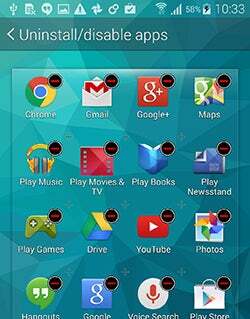 Galaxy S5 hadir dengan banyak aplikasi yang sudah diinstal sebelumnya, tetapi itu dengan mudah membuat penginstalan sebagian besar aplikasi menjadi sangat mudah. Anda menyingkirkan apa saja, dan bahkan dapat menonaktifkan aplikasi yang tidak dapat Anda instal secara tradisional, seperti Google Mail.
Galaxy S5 hadir dengan banyak aplikasi yang sudah diinstal sebelumnya, tetapi itu dengan mudah membuat penginstalan sebagian besar aplikasi menjadi sangat mudah. Anda menyingkirkan apa saja, dan bahkan dapat menonaktifkan aplikasi yang tidak dapat Anda instal secara tradisional, seperti Google Mail.
Melakukannya sangat mudah. Buka saja menu aplikasi, lalu ketuk ikon tiga titik di kanan atas layar. Ini akan memunculkan menu dengan Copot pemasangan / nonaktifkan aplikasi pilihan. Ketuk dan Anda akan melihat ikon minus di hampir setiap aplikasi selain dari aplikasi inti nyata seperti kamera. Ini memungkinkan Anda menyingkirkan aplikasi.
Sementara Samsung memiliki reputasi buruk untuk memuat ponselnya dengan pembengkakan, Anda dapat memberikan Galaxy S5 yang sangat jelas jika Anda mau.
Menyembunyikan aplikasi yang tidak Anda gunakan

 Jika Anda ingin menyembunyikan aplikasi tetapi tidak sepenuhnya menghapusnya, Anda juga dapat melakukannya. Ini adalah solusi yang baik jika ada aplikasi yang Anda perlukan tetapi hanya digunakan sesekali, atau jika ada beberapa aplikasi yang Anda tidak ingin orang tahu tentang Anda. Wink Wink dll.
Jika Anda ingin menyembunyikan aplikasi tetapi tidak sepenuhnya menghapusnya, Anda juga dapat melakukannya. Ini adalah solusi yang baik jika ada aplikasi yang Anda perlukan tetapi hanya digunakan sesekali, atau jika ada beberapa aplikasi yang Anda tidak ingin orang tahu tentang Anda. Wink Wink dll.
Cara kerja menyembunyikan aplikasi seperti mencopot pemasangannya. Buka menu aplikasi dan ketuk ikon tiga pip di kanan atas, lalu pilih Sembunyikan Aplikasi di menu yang muncul.
Tidak seperti mencopot pemasangan aplikasi, Anda benar-benar dapat menyembunyikan aplikasi apa pun di Galaxy S5 Anda. Menyembunyikan semua aplikasi di S5 teman akan menjadi lelucon yang cukup bagus. Untuk membuka aplikasi tersembunyi, Anda hanya perlu kembali ke menu layar aplikasi, lalu ketuk Tampilkan Aplikasi Tersembunyi. Itu muncul setiap kali Anda menyembunyikan aplikasi.
Menggunakan folder
 Samsung menawarkan cara ketiga untuk membersihkan inventaris aplikasi Samsung Galaxy S5 Anda - folder. Seperti yang Anda harapkan, ini adalah ikon kecil yang menampung banyak aplikasi. Ketuk pada mereka dan mereka menumpahkan isinya.
Samsung menawarkan cara ketiga untuk membersihkan inventaris aplikasi Samsung Galaxy S5 Anda - folder. Seperti yang Anda harapkan, ini adalah ikon kecil yang menampung banyak aplikasi. Ketuk pada mereka dan mereka menumpahkan isinya.
Namun, mereka digunakan di layar utama bukan menu aplikasi.
Untuk membuat folder, tahan jari pada ikon aplikasi selama dua detik, lalu seret ke atas ke Membuat folder entri yang akan muncul di bagian atas layar. Ini akan membuat folder untuk aplikasi di layar beranda Anda. Untuk menambahkan aplikasi ke folder, cukup tahan satu jari di atasnya selama beberapa detik, lalu seret ikon ke dalam folder. Sederhana.
Cara membuat wallpaper Galaxy S5 Anda sendiri
Anda dapat membuat gambar apa pun sebagai latar belakang ponsel Anda, di dalam Galeri / Foto aplikasi. Untuk menggunakan foto sebagai wallpaper, buka aplikasi Galeri, cari foto, lalu ketuk ikon tiga pip di kanan atas layar.
Ini akan memunculkan sub-menu panjang, di mana Anda akan menemukan file Ditetapkan sebagai pilihan. Ketuk ini dan Anda akan melihat opsi untuk menyetelnya sebagai wallpaper layar utama dan layar kunci. Anda juga akan memiliki kesempatan untuk memangkas foto.
Dapatkan antarmuka lain sepenuhnya
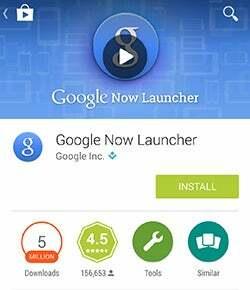 Aplikasi peluncur khusus memungkinkan Anda memberikan tampilan yang benar-benar baru pada ponsel Anda, tanpa jenis peretasan atau risiko merusak ponsel Anda. Ini patut untuk dicoba jika Anda benar-benar tidak menyukai tampilan atau rasa TouchWiz.
Aplikasi peluncur khusus memungkinkan Anda memberikan tampilan yang benar-benar baru pada ponsel Anda, tanpa jenis peretasan atau risiko merusak ponsel Anda. Ini patut untuk dicoba jika Anda benar-benar tidak menyukai tampilan atau rasa TouchWiz.
Peluncur khusus teratas untuk diperiksa termasuk Dodol Launcher, Facebook Home dan Go Launcher EX. Namun, favorit kami adalah peluncur Google Now. Sebelumnya Anda harus 'meretas' sedikit ke ponsel Anda, tetapi sekarang Anda bisa mendapatkannya langsung dari Google Play untuk mendapatkan lebih banyak getaran Nexus.
Setelah Anda memasang salah satunya, Anda akan ditanya mana yang ingin Anda gunakan saat menekan tombol Utama tengah.
Pilih 'Selalu' saat memilih salah satu dari ini dan ini akan digunakan secara default sampai Anda mengubahnya di Aplikasi Default sedikit Pengaturan.
Anda dapat menyesuaikan font antarmuka
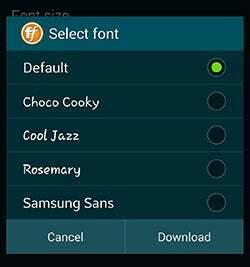 TouchWiz memungkinkan Anda mengubah font yang digunakan oleh sistem, yang merupakan cara untuk sepenuhnya mengubah tampilan ponsel Anda. Anda akan menemukan alat pemilihan font di Pengaturan> Tampilan> Font.
TouchWiz memungkinkan Anda mengubah font yang digunakan oleh sistem, yang merupakan cara untuk sepenuhnya mengubah tampilan ponsel Anda. Anda akan menemukan alat pemilihan font di Pengaturan> Tampilan> Font.
Galaxy S5 hadir dengan beberapa tangan yang terpasang sebagai standar, tetapi sebagian besar dari Anda tidak ingin menggunakan salah satu dari mereka selain yang standar. Ada tombol unduh di bagian bawah layar ini untuk memungkinkan Anda mengunduh lebih banyak, tetapi ini membawa Anda ke Aplikasi Samsung menyimpan, di mana Anda harus membayar font.
Bukan untuk Google Play dan telusuri 'font'. Ada banyak aplikasi yang menawarkan rim font yang berbeda secara gratis, dan setelah font diinstal, mereka akan muncul dalam menu font Galaxy S5. Hai presto, front bebas.
Menggunakan Multi Window
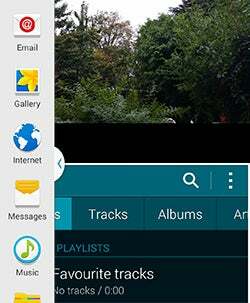 Multi Window adalah fitur multi-tasking yang memungkinkan Anda menjalankan dua aplikasi secara bersamaan. Itu sangat keren.
Multi Window adalah fitur multi-tasking yang memungkinkan Anda menjalankan dua aplikasi secara bersamaan. Itu sangat keren.
Pertama, Anda perlu mengaktifkan fitur tersebut di Pengaturan. Multi Window memiliki submenu sendiri.
Setelah diaktifkan, tahan tombol kembali hingga ikon baki aplikasi muncul di sisi layar. Ketuk untuk membuka baki. Lalu cukup seret aplikasi dari itu ke layar. Tidak semua aplikasi dapat digunakan dengan Multi Window, tetapi banyak yang bisa.
Ini bagus untuk memeriksa email saat Anda menjelajah, atau untuk mengawasi video sambil membaca sesuatu secara online.
Menutup semua aplikasi yang berjalan
Ada cara yang sangat mudah untuk menutup semua aplikasi yang berjalan di Galaxy S5. Ketuk tombol multi-tasking (soft key kiri) lalu ketuk tombol dengan tanda silang - di kanan bawah layar. Ini akan menutup semua aplikasi.
Cara membatasi proses latar belakang untuk mempercepat ponsel
Salah satu cara untuk meningkatkan kinerja sehari-hari saat Anda mengaktifkan Mode Pengembang adalah dengan membatasi jumlah proses yang diizinkan untuk berjalan di latar belakang. Untuk mengetahui cara mendapatkan alat pengembang tambahan, lihat bagian lanjutan di bawah ini.
Anda akan menemukan opsi Batasi Proses Latar Belakang tepat di bagian bawah PengembangPilihan menu di Pengaturan.
Percepat / singkirkan animasi
Cara lain untuk mempercepat rasa ponsel Anda adalah dengan mempercepat atau menghilangkan transisi animasi antar layar. Sekali lagi, Anda akan menemukan opsi ini di Opsi Pengembang menu dari Pengaturan setelah Anda mengaktifkan mode pengembang.
Bagaimana meningkatkan keandalan pemindai sidik jari
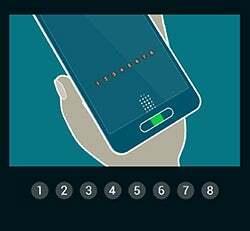 Pemindai sidik jari S5 mungkin sedikit terpukul dan terlewat, tetapi ada cara untuk membuat keandalannya sedikit lebih baik.
Pemindai sidik jari S5 mungkin sedikit terpukul dan terlewat, tetapi ada cara untuk membuat keandalannya sedikit lebih baik.
Jika Anda mengalami mimpi buruk dengan pemindai, coba kalibrasi ulang terlebih dahulu. Jika kalibrasi 10 langkah tidak selalu berfungsi, ponsel jelas tidak mendapatkan pembacaan jari yang cukup baik. Anda akan menemukan opsi kalibrasi di Pengaturan> Pemindai Jari.
Kunci untuk mendapatkan gesekan yang baik adalah dengan menjaga jari / ibu jari Anda tetap rata di atas permukaan sampai akhir gesekan Anda.
Perlu juga dipertimbangkan bahwa Anda dapat mengajari ponsel sapuan samping ibu jari Anda serta sapuan jari lurus ke bawah. Jadi, Anda dapat mengajari ponsel tentang digit yang sama dari berbagai sudut.
Cara mengambil tangkapan layar
Ingin mencatat sesuatu di layar? Mudah dilakukan dengan Galaxy S5. Cukup tekan tombol Home dan tombol power secara bersamaan dan batas layar putih akan berkedip.
Artinya Galaxy S5 telah menyimpan gambar layar ke galeri foto Anda.
LIHAT JUGA: iPhone 6 Plus vs Samsung Galaxy Note 4
Untuk apa NFC bermanfaat?
NFC adalah singkatan dari komunikasi jarak dekat, dan telah melakukan putaran di ponsel teratas selama beberapa tahun sekarang. Namun, masih ada beberapa kebingungan tentang kegunaannya sebenarnya.
Yah, itu belum benar-benar berjalan seperti yang diharapkan beberapa, sebagian karena Apple sampai saat ini meninggalkannya dari teleponnya. Ini dimaksudkan untuk menjadi standar pembayaran di jalan raya, tetapi sebenarnya tidak. Ada beberapa skema yang mendukungnya.
NFC telah menjadi cara untuk menyinkronkan perangkat dengan mudah. Ini digunakan oleh beberapa dok audio / speaker portabel dan beberapa headphone, dan Group Play juga menggunakannya. Group Play memungkinkan beberapa ponsel Samsung berbagi trek musik yang sama, dan memutarnya pada waktu yang sama.
Jadi, ya, NFC belum sepenuhnya penting.
Apa itu Google Now? Mengakses dan menggunakan Google Now
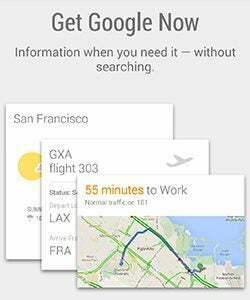 Google Now adalah asisten virtual Android. Ini mendahului informasi yang Anda perlukan, berdasarkan apa yang Anda lakukan dengan ponsel, apa yang Anda telusuri di web, di mana Anda berada, dan di mana Anda tinggal. Ini sedikit penguntit digital, tapi berguna.
Google Now adalah asisten virtual Android. Ini mendahului informasi yang Anda perlukan, berdasarkan apa yang Anda lakukan dengan ponsel, apa yang Anda telusuri di web, di mana Anda berada, dan di mana Anda tinggal. Ini sedikit penguntit digital, tapi berguna.
Cara tercepat untuk mengakses Google Now di Galaxy S5 adalah dengan menahan tombol Home. Anda juga dapat menyesuaikan 'akun' Google Now dengan memberi tahu layanan tersebut kepada tim olahraga favorit Anda, saham yang Anda ikuti, dan sebagainya.
Untuk melakukan ini, Anda menekan tombol tongkat ajaib di bagian bawah layar Google Now.
Menggunakan sarung tangan dengan layar sentuh
Galaxy S5 menawarkan mode layar sentuh sensitivitas tinggi khusus yang memungkinkan Anda menggunakan layar sentuh saat mengenakan sarung tangan. Secara alami, ini membuat ponsel lebih sensitif untuk dioperasikan melalui lapisan pakaian lain juga, jadi jangan hanya menyalakannya kecuali akan berguna.
Anda akan menemukan Tingkatkan Sensitivitas Sentuh opsi di Tampilan menu dari Pengaturan, tepat di bagian bawah menu.
Anda dapat menyesuaikan perilaku indikator LED
 Anda tidak dapat memilih warna persis yang digunakan LED notifikasi Galaxy S5, tetapi Anda dapat memilih peristiwa yang mengaktifkannya. Penggunaan yang paling jelas di sini adalah untuk menghilangkan sinyal LED muatan merah saat mengisi daya, yang menurut sebagian orang mengganggu.
Anda tidak dapat memilih warna persis yang digunakan LED notifikasi Galaxy S5, tetapi Anda dapat memilih peristiwa yang mengaktifkannya. Penggunaan yang paling jelas di sini adalah untuk menghilangkan sinyal LED muatan merah saat mengisi daya, yang menurut sebagian orang mengganggu.
Anda akan menemukan menu di Pengaturan> Tampilan. Ini disebut Indikator LED, dan memungkinkan Anda memilih LED saat mengisi daya, saat baterai lemah, saat ada notifikasi dan saat merekam suara.
Lihat telur paskah KitKat
Setiap versi Android saat ini menawarkan 'telur paskah', sebuah area rahasia kecil bagi penggemar Android untuk berkubang dalam kecintaan pada sistem. Ini adalah sesuatu yang berkaitan dengan nama versi Android tertentu yang dimaksud, dalam hal ini KitKat.
Untuk memeriksanya, buka bagian About Phone di Galaxy S5 Pengaturan menu dan ketuk entri 'Versi Android' beberapa kali hingga layar berubah.
Beralih ke mode tampilan Bioskop saat menonton video
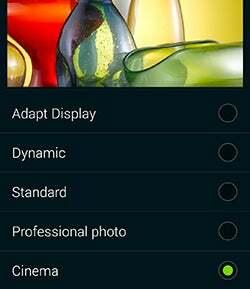 Salah satu alasan utama mengapa kami menyukai Galaxy S5 adalah layarnya yang fantastis. Namun, itu hanya benar-benar menunjukkan warna aslinya (tidak ada permainan kata-kata) ketika dialihkan ke mode layar foto atau bioskop profesional. Berikut adalah setelan tampilan khusus, Anda akan menemukan submenu 'Mode layar' Pengaturan> Tampilan.
Salah satu alasan utama mengapa kami menyukai Galaxy S5 adalah layarnya yang fantastis. Namun, itu hanya benar-benar menunjukkan warna aslinya (tidak ada permainan kata-kata) ketika dialihkan ke mode layar foto atau bioskop profesional. Berikut adalah setelan tampilan khusus, Anda akan menemukan submenu 'Mode layar' Pengaturan> Tampilan.
Bioskop adalah tempat terbaik untuk menonton film, karena memiliki warna yang sangat nyata yang memberikan wajah orang-orang tampilan realistis yang tidak Anda dapatkan dengan kebanyakan ponsel lain. Ini benar-benar seperti menonton film di TV plasma kecil.
Memecahkan masalah video yang tidak memutar audio
Jika Anda mencoba memutar film yang telah diunduh dari internet di ponsel Anda, ada kemungkinan besar bagian audio dari file tersebut tidak akan diputar. Ini karena Galaxy S5 secara native tidak mendukung AC3, salah satu format audio paling populer untuk film digital yang dikodekan.
Daripada mengonversi aliran audio, Anda cukup mengunduh aplikasi yang mendukung decoding sorware aliran audio dan video. Salah satu yang paling populer adalah MX Player.
LIHAT JUGA: Headphone terbaik untuk dibeli
Cara mengaktifkan suara dan reverb virtual surround 7.1
Ada banyak tambahan audio tersembunyi yang bisa ditemukan di aplikasi pemutar musik Galaxy S5, termasuk suara surround virtual, simulasi katup, dan reverb ruangan.
Anda akan menemukan setelan ini di Sound Alive menu ditemukan di Pengaturan menu dari aplikasi pemutar musik Samsung. Bagian efek ada di bagian bawah di bawah EQ.
Aplikasi pemutar musik yang direkomendasikan
Jika pemutar musik bawaan tidak berfungsi untuk Anda, ada banyak hal lain yang dapat Anda coba dari Google Play. Beberapa yang paling populer termasuk DoubleTwist, Poweramp dan Winamp. Periksa mereka.
Cara menggunakan sensor detak jantung
 Sensor detak jantung di bagian belakang Galaxy S5 adalah salah satu fitur barunya yang lebih menarik, tetapi Anda tidak bisa begitu saja meletakkan jari Anda di atasnya kapan pun Anda suka dan mengharapkannya membaca denyut nadi Anda.
Sensor detak jantung di bagian belakang Galaxy S5 adalah salah satu fitur barunya yang lebih menarik, tetapi Anda tidak bisa begitu saja meletakkan jari Anda di atasnya kapan pun Anda suka dan mengharapkannya membaca denyut nadi Anda.
Saat ini hanya berfungsi di dalam S Health aplikasi yang sudah diinstal sebelumnya pada Galaxy S5. Buka aplikasi dan tekan tombol Denyut Jantung di bagian bawah layar. Ini mengaktifkan layar monitor detak jantung. Saat membaca detak jantung Anda, jangan terlalu kuat menahan jari di atas sensor.
Sensor detak jantung menggunakan lampu merah yang menyinari jari Anda, dan kamera yang memantau denyut nadi yang disebabkan oleh sirkulasi darah Anda. Denyut jantung istirahat Anda merupakan indikator yang wajar untuk kebugaran Anda, dan detak jantung istirahat yang normal adalah antara 50 dan 90bpm.

Cara mengambil foto dengan cahaya redup lebih cepat
Galaxy S5 memiliki mode cahaya rendah yang hebat yang membuat pengambilan foto di malam hari tanpa flash cukup mudah. Namun, butuh beberapa detik untuk mengambil foto.
Ini karena sesuatu yang disebut Stabilisasi Gambar diaktifkan. Ini adalah alternatif dari stabilisasi gambar optik nyata, dan menggabungkan banyak jepretan untuk meningkatkan kinerja cahaya rendah.
Untuk mematikannya, tekan ikon Pengaturan roda gigi di kiri bawah layar dan ketuk entri stabilisasi gambar yang muncul. Tanpa stabilisasi, foto dengan cahaya redup Anda akan menjadi sedikit lebih berisik.
Menyesuaikan antarmuka aplikasi kamera
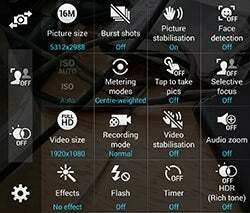 Salah satu bagian aplikasi kamera yang paling rapi adalah Anda dapat memilih sakelar mode mana yang berada di sisi paling kiri layar. Untuk menukar mereka, tahan jari ke bawah pada mode saat ini untuk membuat menu mode muncul.
Salah satu bagian aplikasi kamera yang paling rapi adalah Anda dapat memilih sakelar mode mana yang berada di sisi paling kiri layar. Untuk menukar mereka, tahan jari ke bawah pada mode saat ini untuk membuat menu mode muncul.
Lalu cukup seret sakelar yang Anda inginkan ke bilah kiri - Anda dapat menyimpan hingga tiga di sini. Kami merekomendasikan meletakkan HDR di sana, bersama dengan mungkin sakelar flash dan pemilih filter. Namun, sebenarnya tidak perlu memiliki tiga.
Mengaktifkan mode pengembang
Jika Anda seorang ahli Android sejati, Anda pasti ingin memeriksanya Mode pengembang. Ini adalah menu pengaturan tambahan di dalam utama Pengaturan menu yang memberi Anda kendali lebih dalam atas cara kerja sistem. Namun, menjauhlah jika Anda seorang pemula, karena Anda dapat mengacaukan ponsel Anda.
Untuk mengaktifkan Mode Pengembang, buka Pengaturan dan ketuk Tentang perangkat entri di bawah tab Sistem. Di menu ini ada entri bernama Build Number. Ketuk tujuh kali untuk mengaktifkan mode.
Setelah ini, Anda akan melihat ikon Opsi Pengembang baru di tab Sistem Pengaturan.
Selanjutnya, baca Galaxy S5 vs iPhone 5S perbandingan
Mengubah sistem runtime dari Dalvik ke ART
Salah satu perubahan paling menarik yang dapat Anda lakukan di menu Opsi Pengembang adalah mengubah sistem runtime ke ART, dari DALVIK. Ini mengubah cara Galaxy S5 Anda menjalankan aplikasi, membuatnya mengkompilasi kode mesin yang diperlukan saat menginstal daripada menjalankan aplikasi. Itu membuat sistem berjalan lebih cepat.
Namun, itu menggunakan sedikit lebih banyak penyimpanan internal, dan setelah mengubah jenis runtime, Galaxy S5 Anda akan menghabiskan waktu untuk mengkompilasi ulang semua aplikasi yang Anda instal. Namun, patut dicoba jika Anda merasa ponsel Anda berjalan agak lambat.








